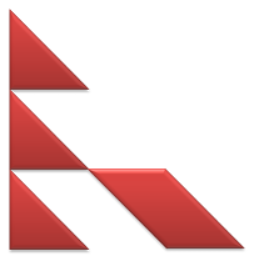Hvordan gå inn i sikker modus på Windows 10? Her er 3 enkle måter!
Når vi opplever problemer på våre datamaskiner / bærbare datamaskiner, spesielt de som er relatert til Windows-systemet vårt, for å løse problemene våre, bruker vi vanligvis Safe Mode-funksjonen.
Safe mode er en tilstand der operativsystemetWindows kjører med minimale forhold, der bare viktige filer og drivere vil bli aktivert, dette blir vanligvis gjort når det vil feilsøke et problem på datamaskinen din.
Normalt vil jeg aktivere sikker modus nårdet er flere applikasjoner som gjør at jeg ikke kan komme inn på windows desktop, selvfølgelig er dette veldig irriterende. Derfor er det sterkt anbefalt å gå inn på skrivebordet i sikker modus (sikker modus).
3 måter å gå inn i sikker modus på Windows 10
I Windows 7 og tidligere versjoner du vil angiSafe Mode er nok til å trykke på F8-tasten før du starter opp, men siden ankomsten av Windows 8 til den nyeste versjonen (Windows 10), er denne metoden erstattet. Følgende er tre måter å gå inn i sikkermodus på Windows 10 som du kan prøve.
1. Bruke systemkonfigurasjonsverktøyet (msconfig.exe)
En måte å gå inn i sikker modus på Windows 10 er gjennom systemkonfigurasjonen.
Denne metoden er ganske enkel, du sjekker bare Safe Boot i systemkonfigurasjon og starter på nytt, så går datamaskinen automatisk inn i Safe Mode. Her er hele opplæringen:
1. Det første trinnet vi må gjøre er å gå inn i menyen msconfig ved å skrive "Systemkonfigurasjon" på Start-menyen.

En annen måte er å bruke Kjør, ved å trykke Windows + R på tastaturet. Og skriv deretter msconfig trykk deretter på Enter eller OK.
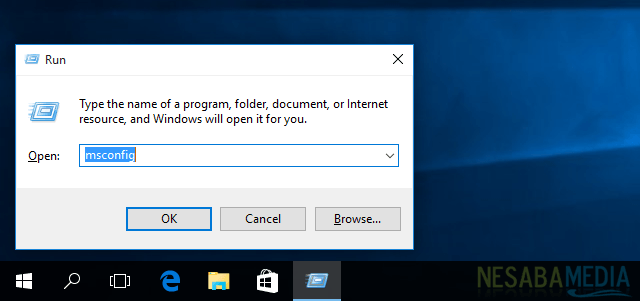
2. Etter vinduet Systemkonfigurasjon åpne, velg fane boot og kryss av Safe Boot.

Det er fire alternativer som kan brukes i Safe Boot-oppsettmodus, nemlig:
- minimum: Kjør sikker modus med bare drivere og tjenester som er viktige, ved å bruke Windows GUI-grensesnittet.
- Alternativt skall: Kjør sikkermodus med ledetekst, uten Windows GUI. Dette alternativet krever mer kunnskap om kommandoteksten, fordi operasjonen ikke bruker en mus.
- Active Directory-reparasjon: Kjør sikkermodus ved å gi fullstendig informasjonsadgang til datamaskinkomponenter. Denne funksjonen brukes vanligvis til å fikse maskinvare som ikke kunne installeres.
- nettverk: Kjør sikkermodus med tjenestene og driverne som er nødvendige for å få tilgang til nettverket ved hjelp av Windows GUI-grensesnitt.
Etter ferdig innstilling Boot-alternativ trykk Enter eller OK, Windows vil varsle om å starte på nytt.
Hvis du fremdeles har noe å gjøre, kan du velge "Avslutt uten omstart", Hvis ikke, kan du starte den på nytt nå, og datamaskinen går automatisk i sikkermodus.
For å kunne starte opp igjen igjen, må du gjenopprette innstillingene til originalen ved å fjerne merket for Safe Boot.
2. Bruke Combination Shift + Start på nytt
En annen måte å gå inn i Safe Mode er å bruke kombinasjonen Shift + Restart. Metoden er:
1. Åpne menyen start og klikk meny Strøm.
2. Trykk og hold inne knappen Shift mens du klikker restart.
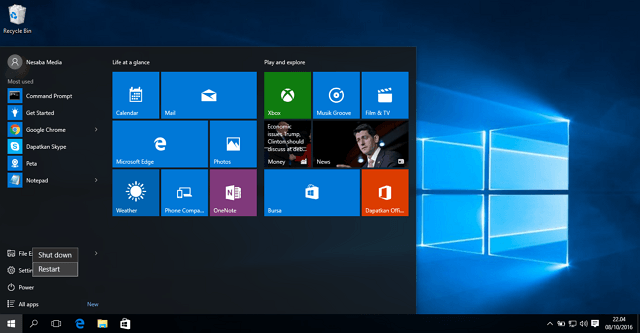
3. Når du er ferdig, vises tre valg. velg Feilsøking.
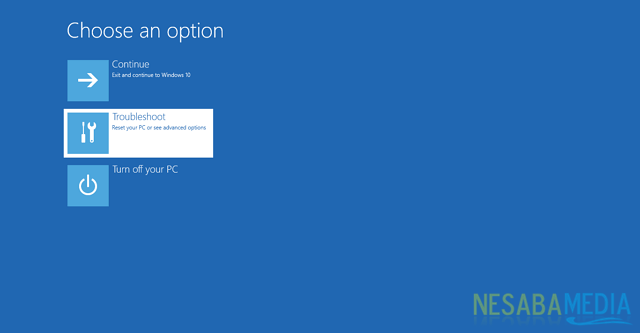
4. Velg feilsøkingsskjermbilde Forhåndsalternativ.

5. Velg deretter på skjermbildet Avansert alternativ Oppstartsinnstillinger.

6. Windows vil gi deg beskjed om å starte på nytt for å endre de avanserte Boot-innstillingene, inkludert tillate Safe Mode. velg restart.

7. Etter omstart kommer du inn i skjermbildet Oppstartinnstillinger. Det er tre alternativer for å gå inn i sikker modus, som jeg hver gang forklarte i veiledningen Metode 1.
8. For å gå inn i sikkermodus, trykker du normalt på knappen F4.
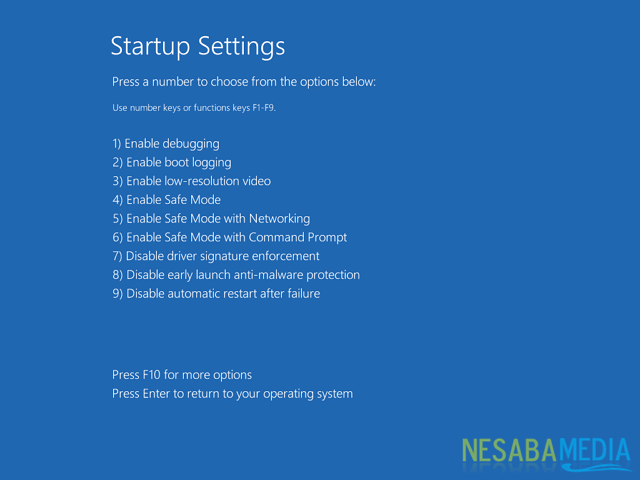
3. Bruk avansert oppstart
Den sistnevnte metoden er nesten den samme som den andre metoden, den eneste forskjellen er hvordan du kommer inn i feilsøkingsskjermen.
1. Det første trinnet inn i Innstillinger ved å trykke på Windows + I.
2. Klikk på Oppdatering og sikkerhet, og velg fanen Recovery.

3. Klikk på knappen i avansert oppstart Start på nytt nå for å gå inn i feilsøkingsskjermen
4. Neste trinn for å gå inn i Safe Mode-menyen er det samme som jeg forklarte i Metode 2 i denne opplæringen.
Det er den tredje måten å gå inn i sikker modus på Windows 10du kan prøve. Den tryggeste måten å feilsøke Windows-skaden din er å først gå i sikker modus. Etter din mening, hvilken metode er den enkleste?